win10笔记本电脑两边黑条怎么去掉 win10笔记本电脑屏幕有黑边的恢复方法
时间:2021-03-17作者:fang
win10笔记本电脑出现不全屏两边有黑条的情况,虽然不影响电脑的正常使用,但是在视觉上看着很不舒服。所以我们有什么好的方法可以解决这一问题呢?有的小伙伴可能不是很了解,所以今天小编给大家带来的就是关于win10笔记本电脑屏幕有黑边的恢复方法。
推荐下载:win10免激活纯净版
恢复方法如下:
1、按win+r进入运行窗口,输入“regedit”,回车即可,如图所示:
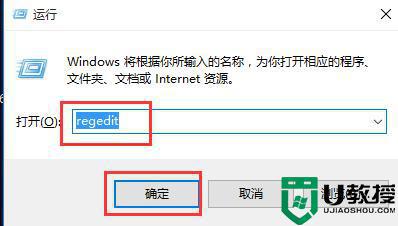
2、在注册表编辑器窗口中,定位到【HKEY_CURRENT_USER/SOFTWARE/BLIZZARD ENTERTAIMENT/WARCRAFTIII/Video】,如图所示:
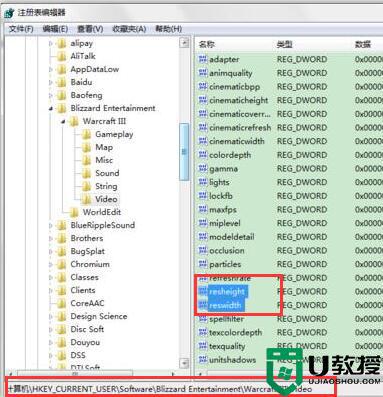
3、在右边空白处打开reshight文件(屏幕高度)将里面的数值数据改为“768”,然后打开reswidth文件(屏幕宽度)将数值数据改为“1366”,如图所示:
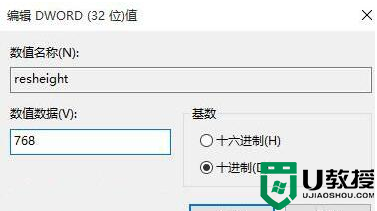
4、在桌面空白处,鼠标右键选择“显示设置”,如图所示:
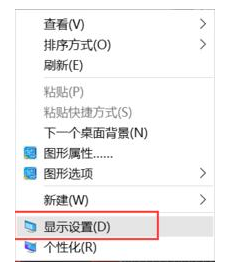
5、在窗口中,选择“高级显示设置”,然后将分辨率改为“1366 x 768”,点击应用即可,如图所示:
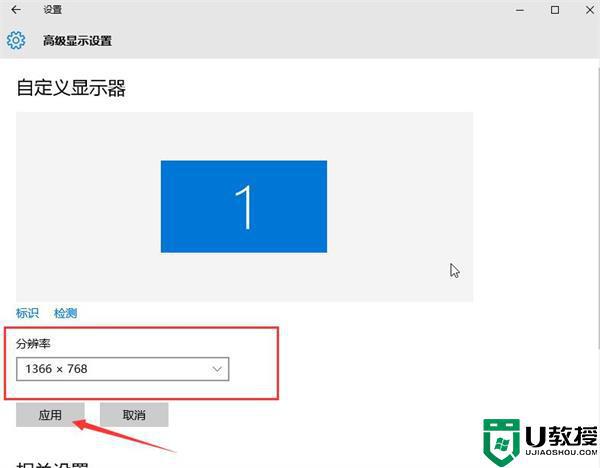
以上就是win10笔记本电脑屏幕有黑边的恢复方法啦,有遇到相同情况的可以按照上面的方法来解决哦。

